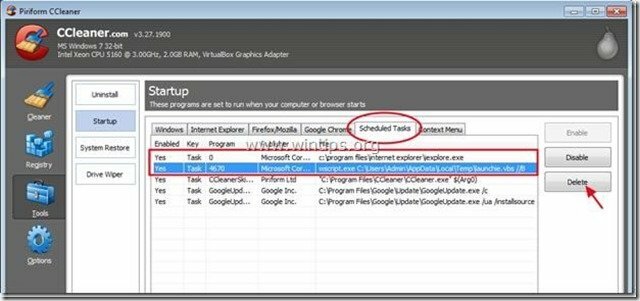"יונטו" סרגל הכלים של Yontoo LLC הוא תוכנת פרסום וחוטפת דפדפן זדונית המבצעת הפניות גלישה ומציגה פרסומות והצעות מיוחדות של ספקים לא ידועים. “יונטו" כלים מצורפים בתוכנות אחרות להתקנת תוכנה והחברה טוענת שהתוכנית מתאימה אישית את חווית האינטרנט ברחבי האינטרנט.
כאשר סרגל הכלים של Yontoo מותקן, הוא משנה את דף הבית של הדפדפן שלך (ל: search.conduit.com) ואת ההגדרות שלו ומתקין סרגל כלים חסר תועלת בתוך הדפדפן שלך.
כדי להסיר "יונטו" תוכנה מהמחשב שלך, השתמש בשלבים הבאים:
* לחץ כאן כדי לראות סרטון מפורט כיצד להסיר את סרגל הכלים של Yontoo.
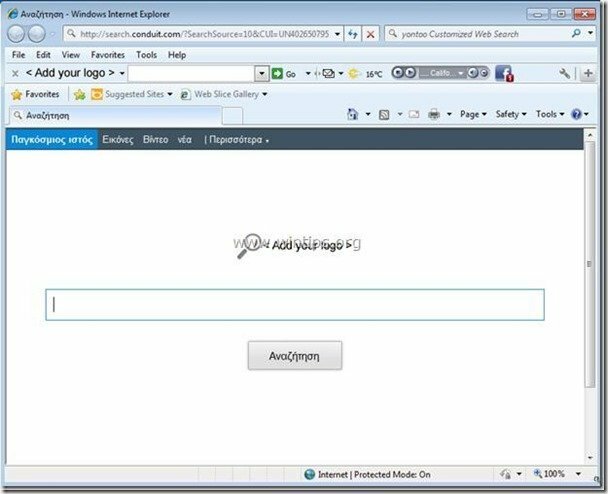
כיצד להסיר את תוכנת "Yontoo" מהמחשב שלך:
שלב 1. הסר התקנה של יישומים שהותקנו מ "יונטו LLC" מלוח הבקרה שלך.
1. כדי לעשות זאת, עבור אל התחל > לוח הבקרה.
{הַתחָלָה > הגדרות > לוח בקרה. (Windows XP)}

2. לחץ פעמיים כדי לפתוח "הוסף או הסר תוכניות" אם יש לך Windows XP או
“תוכניות ותכונות" אם יש לך Windows 8, 7 או Vista).

3. ברשימת התוכניות, מצא ו הסר/הסר התקנה של יישומים אלה:
א. מתקין תרמה
ב. Yontoo 2.05 (מאת Yontoo LLC) *
ג.סרגל הכלים של yontoo (מאת yontoo)
ד. Yontoo Layers
ה. הגנה על דפדפן
ו. הסר את ההתקנה של כל תוכנה לא מוכרת אחרת
הודעה*: בחלון הסרת ההתקנה של Yontoo, לחץ על האפשרות השנייה כדי להסיר לחלוטין את Yontoo.
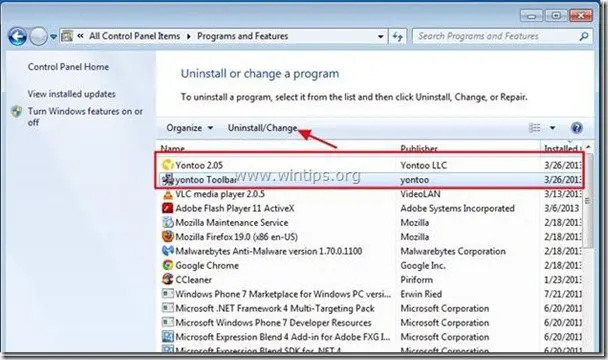
שלב 2. הסר את סרגל הכלים "Yontoo" ושחזר את הגדרות דפדפן האינטרנט שלך.
אינטרנט אקספלורר, גוגל כרום, Mozilla Firefox
אינטרנט אקספלורר
כיצד להסיר את סרגל הכלים "Yontoo" מ-Internet Explorer ולשחזר את הגדרות החיפוש של IE.
1.פתח את Internet Explorer ואז פתח את "אפשרויות אינטרנט”.
כדי לעשות זאת מתפריט הקבצים של IE, בחר "כלים” > “אפשרויות אינטרנט”.
הודעה*: בגרסאות האחרונות של IE לחץ על "גלגל שיניים" סמל  בצד ימין למעלה.
בצד ימין למעלה.

2. לחץ על "מִתקַדֵם" הכרטיסייה.

3. בחר "אִתחוּל”.

4. סמן (כדי לאפשר) את "מחק הגדרות אישיות" תיבת ובחר "אִתחוּל”.

5. לאחר השלמת פעולת האיפוס, לחץ על "סגור" ולאחר מכן בחר "בסדר" כדי לצאת מאפשרויות Internet Explorer.

6. הפעל מחדש את הדפדפן שלך.
7. פתח מחדש את Internet Explorer ומתפריט הקבצים של IE, בחר "כלים” > “לנהל הרחבות”.

8. בחר "סרגלי כלים והרחבות" בחלונית השמאלית ולאחר מכן השבת את כל הרחבות "Yontoo"..
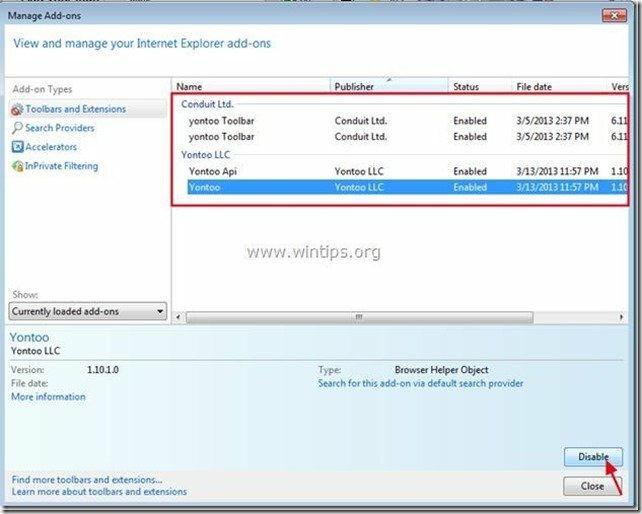
9. לחץ על "ספקי חיפוש" אפשרויות בחלונית השמאלית. תחילה בחר ו"נקבע כברירת מחדל" ספק חיפוש אחר מנוע חיפוש מאשר "יונטו”.
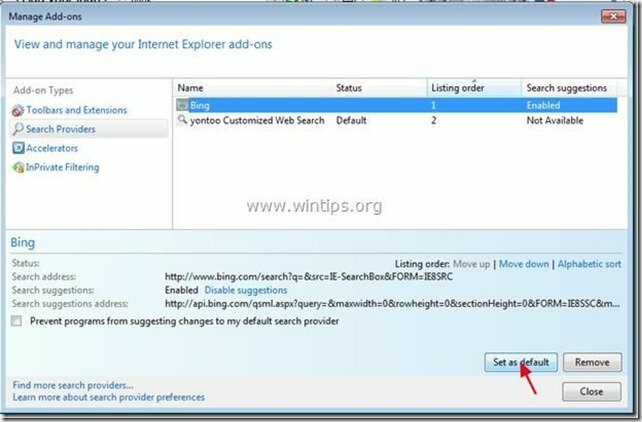
10. לאחר מכן בחר את "yontoo חיפוש אינטרנט מותאם אישית" ולחץ לְהַסִיר.
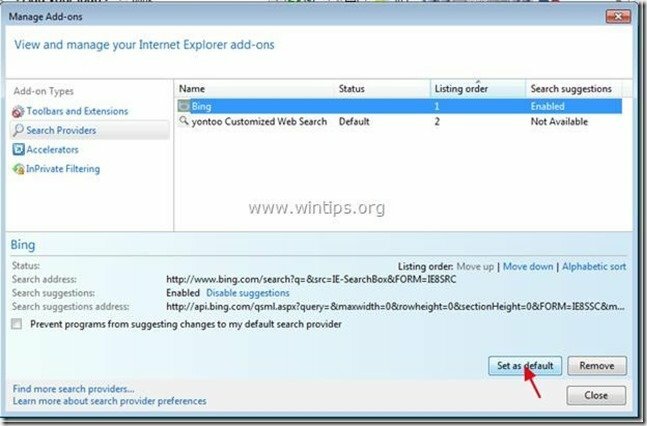
9. המשך אל שלב 3.
גוגל כרום
כיצד להסיר את סרגל הכלים "Yontoo" מ-Google Chrome ולשחזר את הגדרות החיפוש של Chrome.
1. פתח את Google Chrome ועבור לתפריט כרום  ובחר "הגדרות".
ובחר "הגדרות".
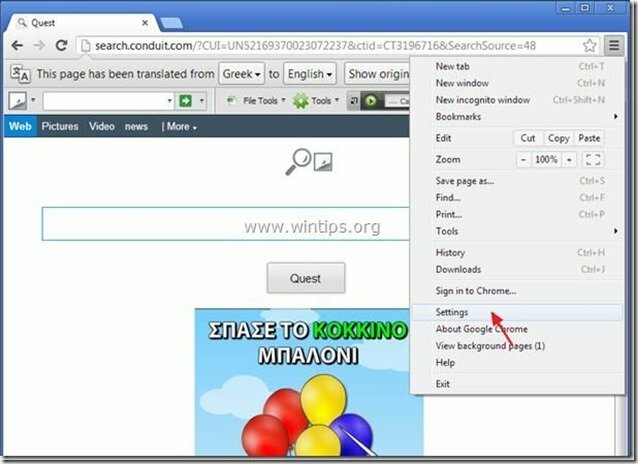
2. למצוא את ה "בהפעלה"קטע ובחר"סט עמודים".
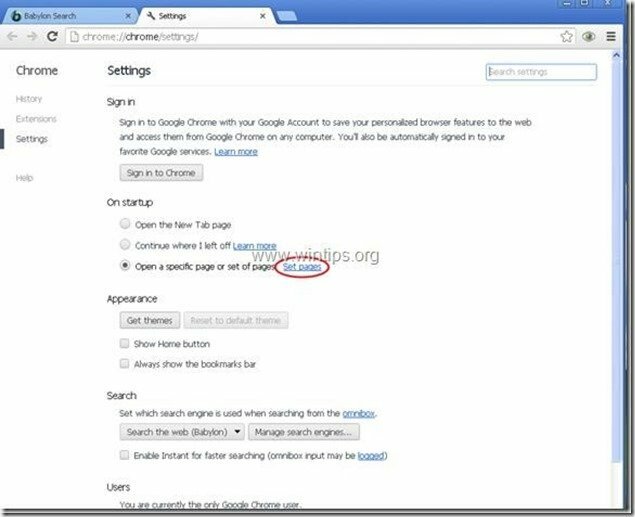
3.לִמְחוֹק ה "search.conduit.com" מדפי הפעלה על ידי לחיצה על "איקס"סמל בצד ימין.

4.הגדר את דף ההפעלה המועדף עליך (לְמָשָׁל. http://www.google.com) ולחץ על "בסדר".

5. לך ל "לחפש"קטע ובחר"ניהול מנועי חיפוש".
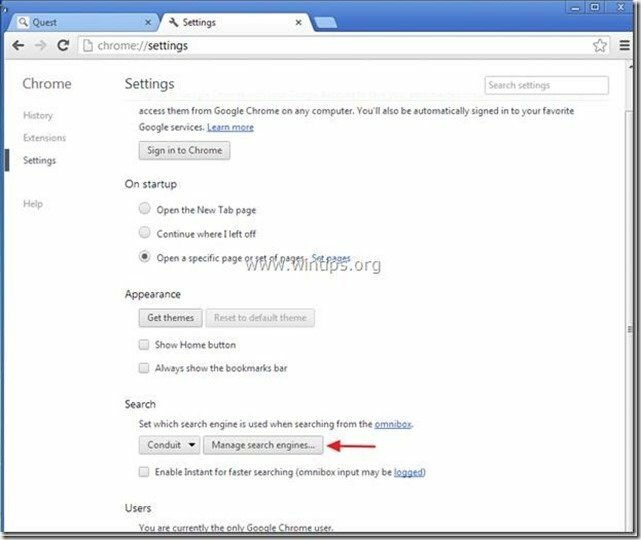
6.בחר את מנוע החיפוש המועדף המועדף עליך (למשל חיפוש בגוגל) ולחץ על "הפוך כברירת מחדל".

7. לאחר מכן בחר את "search.conduit.com" מנוע חיפוש ו הסר זאת על ידי לחיצה על "איקס" סמל בצד ימין. בחר "בסדר" לסגור "מנועי חיפוש"חלון.

8. בחר "הרחבות" משמאל.

9. ב"הרחבות" אפשרויות לְהַסִיר ה "Yontoo 1.0.3." הרחבה על ידי לחיצה על סמל המיחזור בצד ימין.

10. סגור את כל חלונות Google Chrome ו ערודד ל שלב 3.
Mozilla Firefox
כיצד להסיר את סרגל הכלים "Yontoo" מ-Mozilla Firefox ולשחזר את הגדרות החיפוש של Firefox..
1. ראשית עליך להפעיל את "סרגל התפריטים" הראשי של Firefox.
* מקש ימני, על החלל הריק מימין "כרטיסיית עמוד" ו לְאַפשֵׁר פיירפוקס "תפריט הבר".
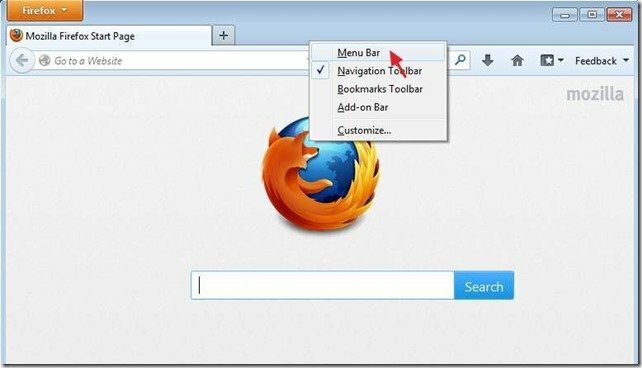
2. מתפריט Firefox, עבור אל "עֶזרָה” > “מידע על פתרון בעיות”.
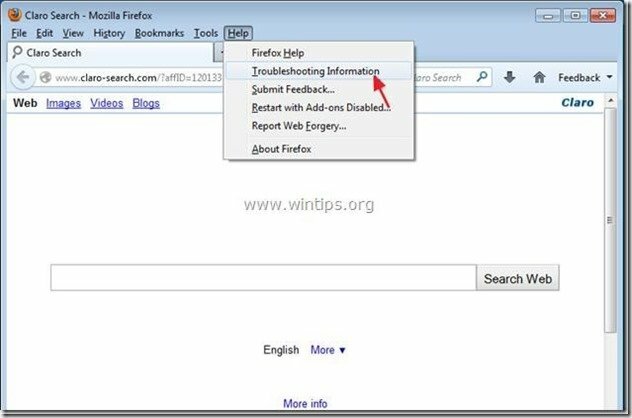
3. ב"מידע על פתרון בעיות"חלון, הקש "אפס את פיירפוקס" כפתור ל אפס את Firefox למצב ברירת המחדל שלו.
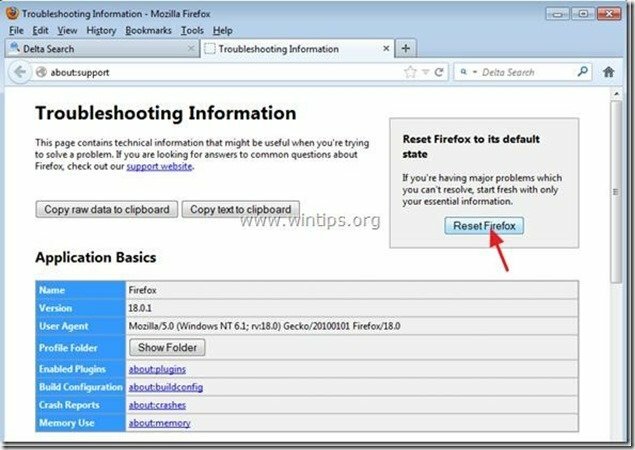
4. ללחוץ "אפס את פיירפוקס: שוב.
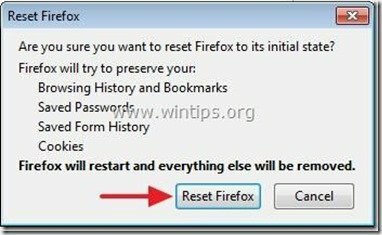
5. לאחר השלמת עבודת האיפוס, ה-Firefox מופעל מחדש.
6. מתפריט Firefox, עבור אל "כלים” > “לנהל הרחבות”.

7. בחר "הרחבות" בצד שמאל ולאחר מכן ודא שהרחבות "Yontoo" אינן קיימות. *
* אם קיימות הרחבות Yontoo, בחר את ה-"Yonto 1.20.02” התייחס ובחר לְהַסִיר.
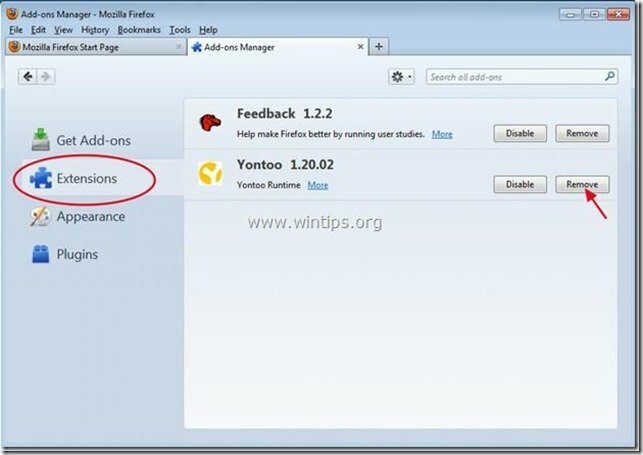
8. סגור את כל חלונות Firefox והמשך לשלב הבא.
שלב 3: הסר תוכניות זדוניות הפועלות בתוך חלונות.
הורד ו לָרוּץCCleaner.
1. בחלון הראשי של CCleaner, בחר "כלים" בחלונית השמאלית.

2. ב"כלים"קטע, בחר"סטארט - אפ".

3. בחר "אינטרנט אקספלורר" לשונית ולאחר מכן בחר ו למחוק את שני הערכים הזדוניים (אחד אחד) מ-Internet Explorer:
א.Helper yontoo Toolbar C:\Program Files\yontoo\prxtbyont.dll
ב.סרגל הכלים של yontoo Toolbar C:\Program Files\yontoo\prxtbyont.dll
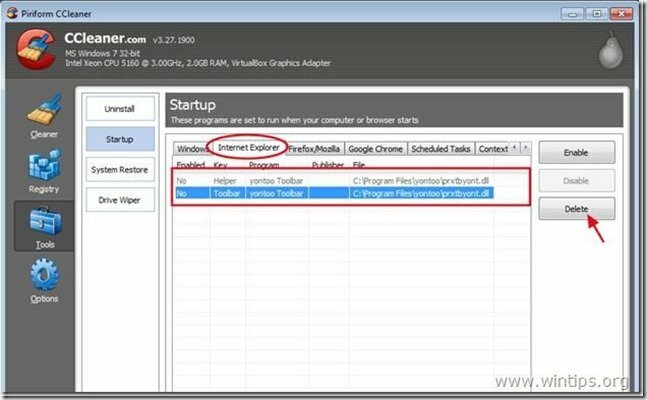
4. סוף כל סוף בחר “משימות מתוזמנות” לשונית ולאחר מכןבחרולִמְחוֹק(אחד אחד) ערכי המשימות הזדוניות:
א. 0 c:\program files\internet explorer\iexplore.exe
ב. 4670 wscript.exe C:\Users\Admin\AppData\Local\Temp\launchie.vbs //B
4. הפעל מחדש את המחשב.
שלב 4: נקה את ערכי הרישום של השאר באמצעות "AdwCleaner".
1. הורד ושמור "AdwCleaner" כלי השירות לשולחן העבודה שלך.

2. סגור את כל התוכניות הפתוחות ו לחץ לחיצה כפולה לפתוח "AdwCleaner" משולחן העבודה שלך.
3. ללחוץ "לִמְחוֹק”.
4. ללחוץ "בסדר" בחלון "AdwCleaner - מידע" ולחץ על "בסדר" שוב כדי להפעיל מחדש את המחשב.

5. כאשר המחשב שלך מופעל מחדש סגור חלון מידע "AdwCleaner" (readme) והמשך לשלב הבא.
שלב 5. לְנַקוֹת המחשב שלך לא יישאר איומים זדוניים.
הורד ו להתקין אחת מהתוכניות האמינות ביותר נגד תוכנות זדוניות בחינם כיום לניקוי המחשב שלך מאיומים זדוניים שנותרו. אם אתה רוצה להישאר מוגן כל הזמן מאיומי תוכנות זדוניות, קיימים ועתידיים, אנו ממליצים שתתקין את Malwarebytes Anti-Malware PRO:
הגנת Malwarebytes™
מסיר תוכנות ריגול, תוכנות פרסום ותוכנות זדוניות.
התחל את ההורדה החינמית שלך עכשיו!
*אם אינך יודע כיצד להתקין ולהשתמש ב"MalwareBytes Anti-Malware", תקרא את זה הוראות.
עֵצָה: כדי להבטיח שהמחשב שלך נקי ובטוח, בצע סריקה מלאה של Anti-Malware של Malwarebytes ב-Windows "מצב בטוח".*
*כדי להיכנס למצב בטוח של Windows, לחץ על "F8מקש " כשהמחשב שלך מאתחל, לפני הופעת הלוגו של Windows. כאשר "תפריט אפשרויות מתקדמות של Windows" מופיע על המסך שלך, השתמש במקשי החצים במקלדת כדי לעבור אל מצב בטוח אפשרות ולאחר מכן הקש "להיכנס“.
שלב 6. נקה קבצים וערכים לא רצויים.
להשתמש "CCleanerתוכנית והמשך אל לְנַקוֹת המערכת שלך מזמנית קבצי אינטרנט ו ערכי רישום לא חוקיים.*
*אם אתה לא יודע איך להתקין ולהשתמש "CCleaner", תקרא את זה הוראות.
שלב 7. הפעל מחדש את המחשב כדי שהשינויים ייכנסו לתוקף ובצע סריקה מלאה עם תוכנית האנטי-וירוס שלך.
יש לי את אותה בעיה כמו מייק, אז עשיתי בדיוק כמו מייק :) אך ללא הצלחה. תוכנית Microsoft Fix לא ציינה אף אחת מהן, כמו גם פונקציית השחזור. חיפשתי את כונן ה-C שלי ומצאתי מספר הפניות של Yontoo, אך לא הצלחתי למחוק אף אחד מהם. התקנתי תוכנית SpyHunter שהוצגה במקור כחינמית, אבל כשהיא מצאה כמה מאות הפניות לתוכנות זדוניות, היא דרשה שאשלם עבור ההסרה. אני אהיה אסיר תודה על כל הצעה. תודה
בעיית מאי מעט שונה. כשאני מנסה להסיר את ההתקנה של Yontoo 2.05 דרך לוח הבקרה הוספה/הסרה, אני מקבל תיבה קופצת מ-Tarma Installer האומרת "שגיאת אתחול ההתקנה"…………… והתוכנית לא תסיר את ההתקנה.